Applies ToWindows 10
Ошибка с кодом 0x803F7001 означает, что не удалось найти действующую лицензию для активации Windows на вашем компьютере. Это может произойти по нескольким причинам:
-
Windows 10 устанавливается на этом компьютере впервые. В этом случае необходимо ввести действительный 25-значный ключ продукта Windows 10 или приобрести цифровую лицензию для активации Windows 10. Чтобы приобрести цифровую лицензию через Интернет, выберите Пуск > Параметры > Обновить & безопасность > Активация , а затем выберите Перейти в Microsoft Store. В Microsoft Store следуйте инструкциям по покупке лицензии для Windows.
-
Вы изменили оборудование на котором с ранее активированной Windows 10. Лицензия Windows 10 связана с оборудованием вашего компьютера. Поэтому при значительном изменении оборудования, например при замене системной платы, Windows больше не сможет найти лицензию при запуске компьютера. Если Windows была предустановлена на компьютере, вам потребуется новая лицензия, если вы изменили оборудование, например заменили системную плату. Чтобы приобрести новую лицензию Windows, выберите Пуск > Параметры > Обновление & безопасности > Активация , а затем выберите Перейти в Microsoft Store.
Если у вас есть ключ продукта Windows, который вы использовали на компьютере до изменения оборудования, введите его, выбрав Пуск > Параметры > Обновить & безопасность > активацию и выбрав Изменить ключ продукта.
Кроме того, корпорация Майкрософт предоставляет путь к исключениям для переноса лицензии Windows после смены оборудования. Перед изменением оборудования необходимо войти в ту же учетную запись Майкрософт и использовать путь исключения.
Чтобы получить доступ к этому пути исключения, выберите Пуск > Параметры > Обновить & безопасность > Активация, а затем выберите Устранение неполадок. Если средству устранения неполадок не удается решить проблему, вы увидите ссылку для повторной активации после смены оборудования. Выберите ее, чтобы использовать этот вариант. Дополнительные сведения см. в статье Повторная активация Windows 10 после замены оборудования.
-
Вы переустановили неверный выпуск Windows 10. При переустановке Windows 10 с помощью цифровой лицензии вам предлагается выбрать, какой выпуск следует установить. Описанная выше ошибка происходит, если вы выбрали выпуск, отличный от вашей лицензии.
Если вы считаете, что установлен неправильный выпуск, выберите Пуск > Параметры > Обновление & Активация > безопасности , а затем выберите Устранение неполадок. Если средство устранения неполадок обнаруживает цифровую лицензии Windows 10 для выпуска, который в текущий момент не установлен, вы увидите сообщение и сведения о том, как установить правильный выпуск.
-
Ваш компьютер был приобретен с предустановленной Windows 10, и при первой загрузке возникает ошибка активации 0x803F7001. Хотя и редко, это может происходит в случае ошибки на производстве, когда нужный ключ продукта Windows 10 не было включен в оборудование вашего компьютера. Попробуйте запустить средство устранения неполадок активации. Выберите Пуск > Параметры > Обновить & безопасность > активацию , а затем выберите Устранение неполадок. Если средству устранения неполадок не удается активировать компьютер, обратитесь к производителю компьютера.
Если процесс активации отличается от описанного выше, попробуйте выполнить следующее:
-
Запустите средство устранения неполадок активации Windows 10: выберите Пуск > Параметры > Обновление & > активации > безопасности , а затем выберите Устранение неполадок.
-
Проверьте, есть ли у вас 25-значный ключ продукта Windows на бумаге, который можно ввести для активации Windows 10.
-
Если компьютер недавно проходил ремонт в независимой мастерской, обратитесь в мастерскую, чтобы узнать, не требуется ли активировать Windows 10 с помощью новой лицензии.
-
Если компьютер является новым и не был ни разу активирован, обратитесь к производителю компьютера.
Нужна дополнительная помощь?
Нужны дополнительные параметры?
Изучите преимущества подписки, просмотрите учебные курсы, узнайте, как защитить свое устройство и т. д.
Все способы:
- Способ 1: Повторная активация
- Способ 2: Установка актуальных обновлений
- Способ 3: Проверка редакции системы
- Способ 4: «Командная строка»
- Способ 5: Обращение в техническую поддержку
- Вопросы и ответы: 0
Способ 1: Повторная активация
Появление ошибки 0x803f7001 при попытке активировать Windows 10 говорит о том, что система не может связаться с сервисом активации компании. Причин может быть несколько, в частности некорректно введенный ключ продукта. Если он был введен на этапе установки или при скачивании образа, попробуйте вручную активировать ОС с помощью графического интерфейса.
- Нажмите на кнопку «Пуск» и выберите запуск штатных «Параметров».
- Перейдите в раздел «Обновление и безопасность».
- В следующем окне через панель слева переключитесь на вкладку «Активация», затем в центральной части окна нажмите кнопку «Изменить ключ продукта».
- В доступное поле введите код продукта, состоящий из 25 символов, и нажмите на кнопку «Далее».
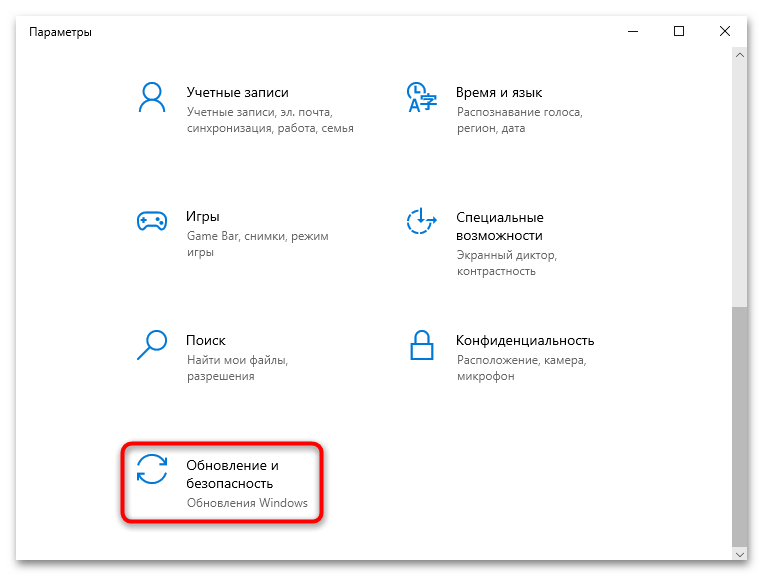
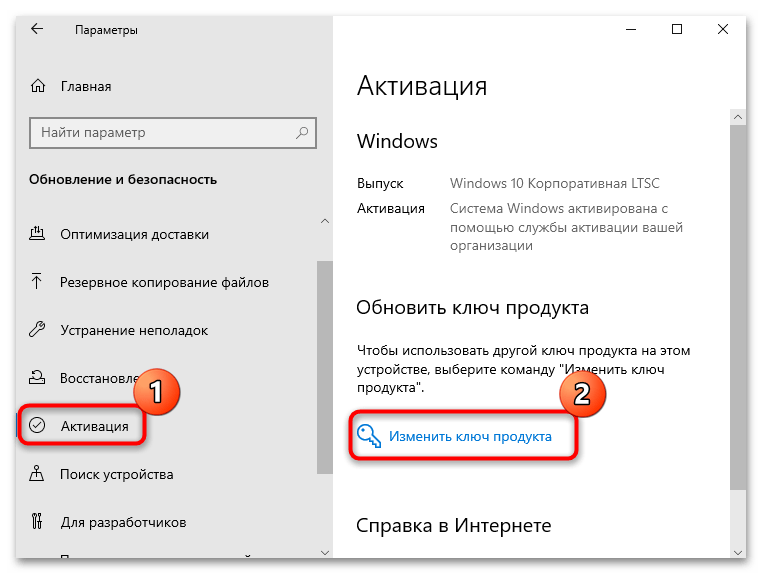
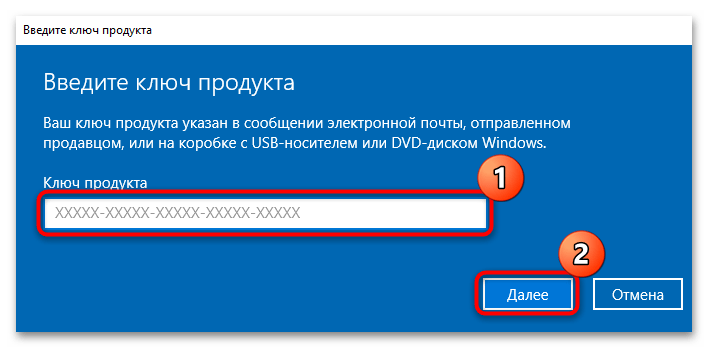
Если ключ введен верно и без ошибок, отобразится сообщение о том, что система активирована. Вы получите лицензионную версию Windows 10 и сможете пользоваться всеми ее функциями без ограничения.
Кроме того, в ОС реализовано встроенное средство, позволяющее найти и устранить возможные неполадки, которые могут быть причиной проблем с активацией. Кнопка для его запуска должна находиться именно в окне «Активация» штатных «Параметров». Нажмите на нее, чтобы проверить систему и реестр на наличие таких сбоев. Вероятно, ввиду различных программных неисправностей или деятельности вредоносного ПО какие-то службы или процессы, необходимые для процедуры, были принудительно остановлены.
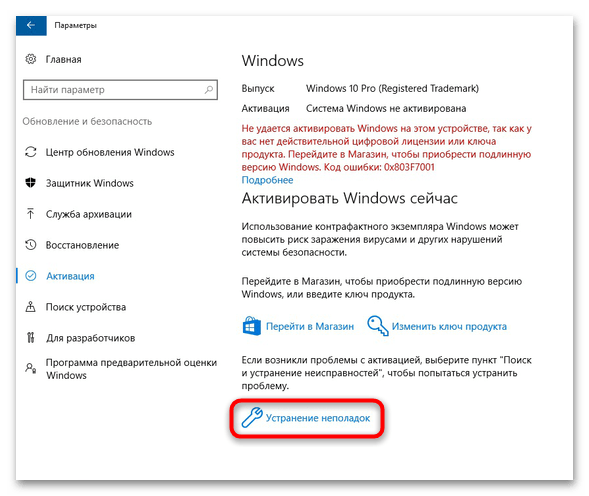
Способ 2: Установка актуальных обновлений
Если Windows 10 уже установлена, рекомендуем проверить наличие апдейтов для системы и обновить ее до последней версии. Обычно это происходит в автоматическом режиме, но иногда по разным причинам встроенные средства оказываются отключены, поэтому обновление можно провести вручную, запустив «Центр обновления Windows» или используя специальные утилиты, о чем более детально мы писали в отдельном материале.
Подробнее: Обновление Windows 10 до последней версии
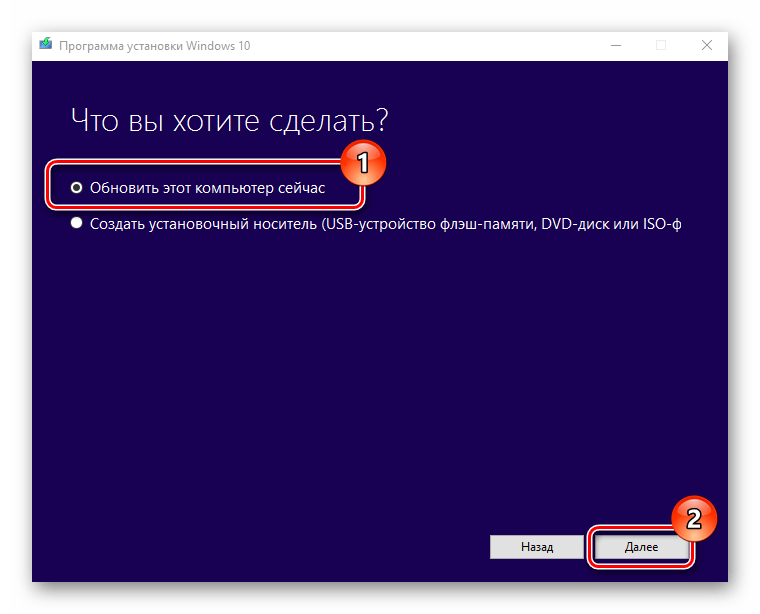
Способ 3: Проверка редакции системы
Зачастую ошибка под кодом 0x803f7001 препятствует активации системы из-за несоответствия редакции операционки. Их существует несколько, поэтому ключ может предназначаться для конкретной из них, например для Windows 10 Home, а вы пытаетесь активировать установленную Windows 10 Professional. Проверьте, какая используется редакция, а сделать это можно с помощью встроенных средств в несколько кликов:
- Через главное меню запустите штатное приложение «Параметры». Далее выберите раздел «Система».
- Переключитесь на вкладку «О программе» слева, затем в центральной части окна найдите строку «Выпуск» и посмотрите установленную редакцию.
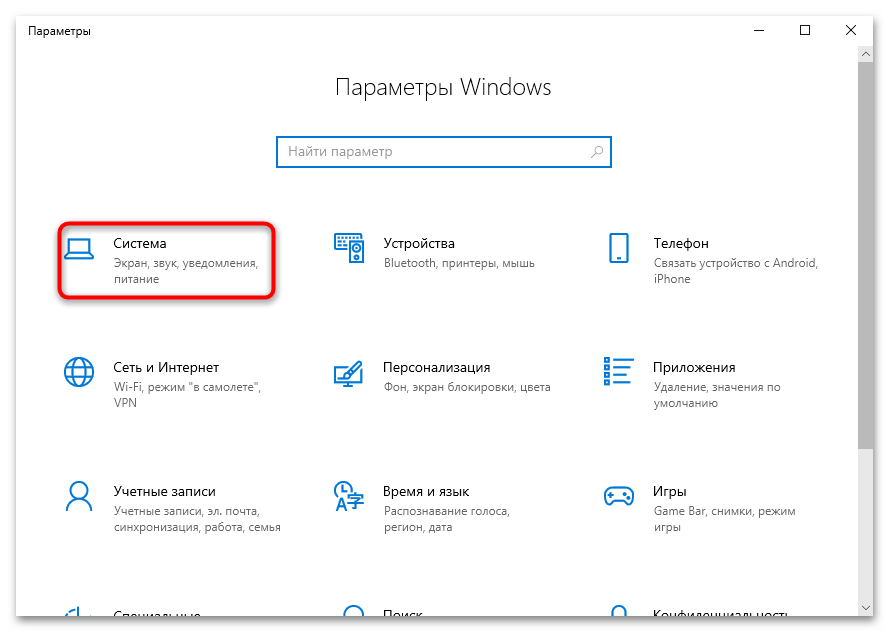
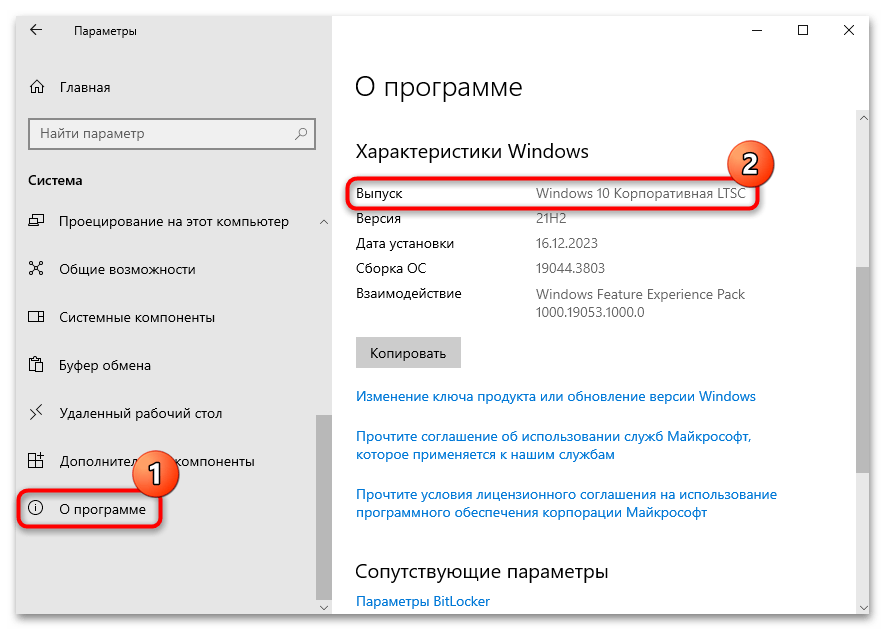
Если действительно используется другая редакция, то придется установить ту, для которой предназначается ключ продукта, затем активировать ее.
Читайте также: Руководство по установке Windows 10 с USB-флешки или диска
Способ 4: «Командная строка»
В качестве альтернативного варианта можно попытаться активировать операционную систему через консоль «Командная строка», если с графическим интерфейсом Windows 10 (Способ 1) есть проблемы. Суть метода заключается в том, что с помощью специальной команды мы добавим ключ в систему, затем с помощью другой применим его.
- Откройте «Командную строку» от имени администратора. Для этого подойдет строка поиска в главном меню и команда
cmd. - Отобразится интерфейс консоли, где нужно ввести команду
slmgr /ipk ключ_продуктаи нажать на клавишу «Enter» для ее выполнения. Вместо «ключ_продукта» пропишите свой 25-значный код. Должно появиться сообщение, что ключ успешно добавлен. - Теперь нужно активировать его, выполнив
slmgr /ato.
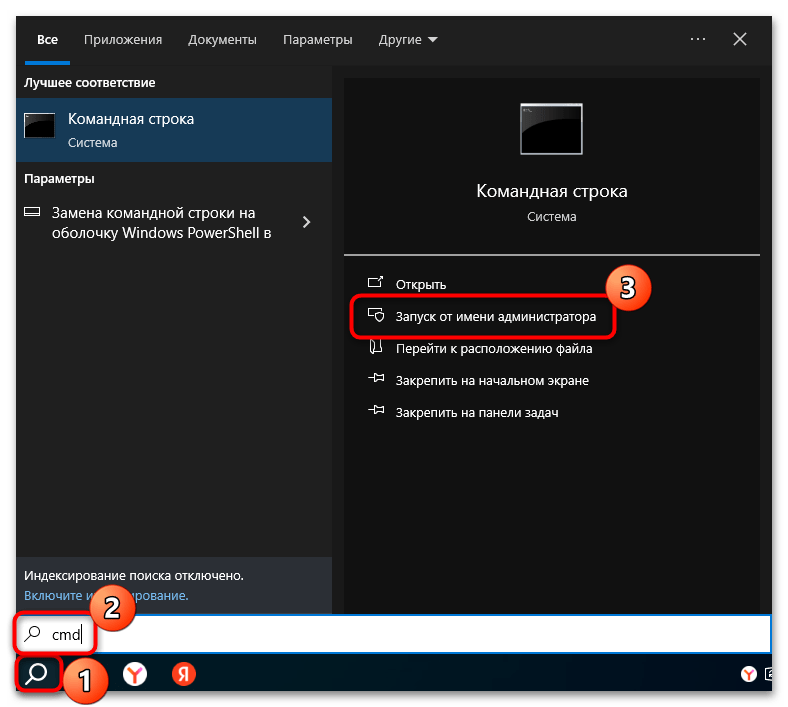
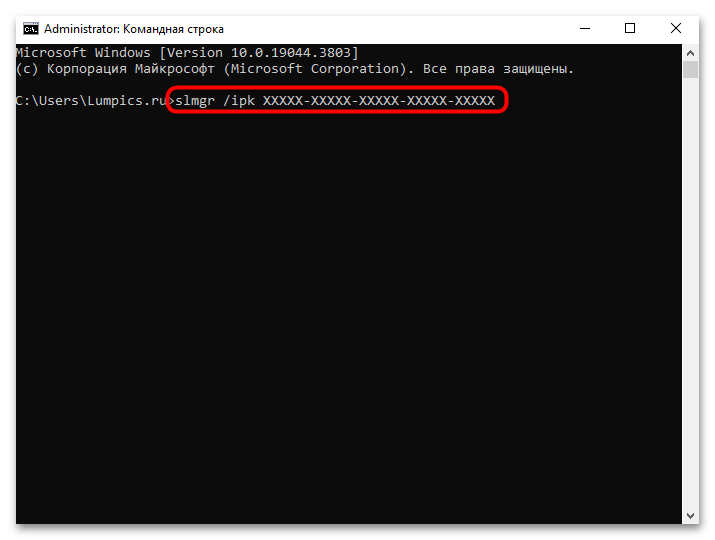
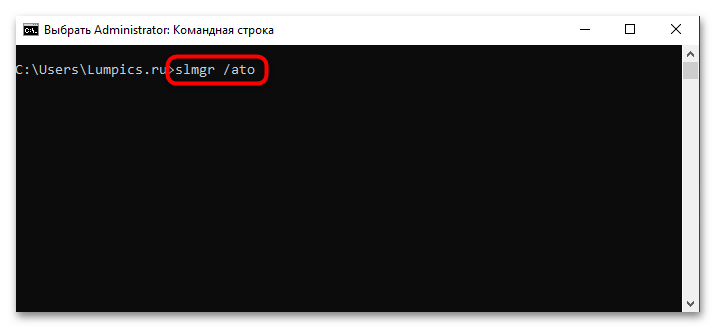
Если ранее система уже была активирована другим ключом, перед выполнением вышеописанных команд следует сначала удалить его, в том числе и из системного реестра. О том, как это правильно сделать, мы уже рассказывали ранее.
Подробнее: Как удалить ключ продукта в Windows 10

Способ 5: Обращение в техническую поддержку
Обратите внимание, что если были заменены аппаратные компоненты компьютера (в частности, материнская плата, центральный процессор или даже планка ОЗУ), то рассматриваемая ошибка может появиться при попытке активации. Дело в том, что лицензия, как правило, привязывается к «железу» устройства, которое и является характеристиками определенного ПК или ноутбука – на их основе формируется уникальный ID на серверах Microsoft.
В результате после замены комплектующих сервер будет «думать», что используется ключ, который уже был введен для активации. В этом случае повторная активация не поможет: придется либо возвращать замененный компонент, либо покупать новый ключ. Но также можете попробовать обратиться в службу поддержки Microsoft, подробным образом описав проблему.
Перейти на страницу службы поддержки Microsoft
Перейдите по ссылке выше и авторизуйтесь на официальном сайте, используя данные учетной записи Microsoft, к которой был привязан ключ продукта. Далее останется заполнить форму обращения, подробным образом описав суть проблемы, или найти интересующий вопрос в разделе с часто задаваемыми.
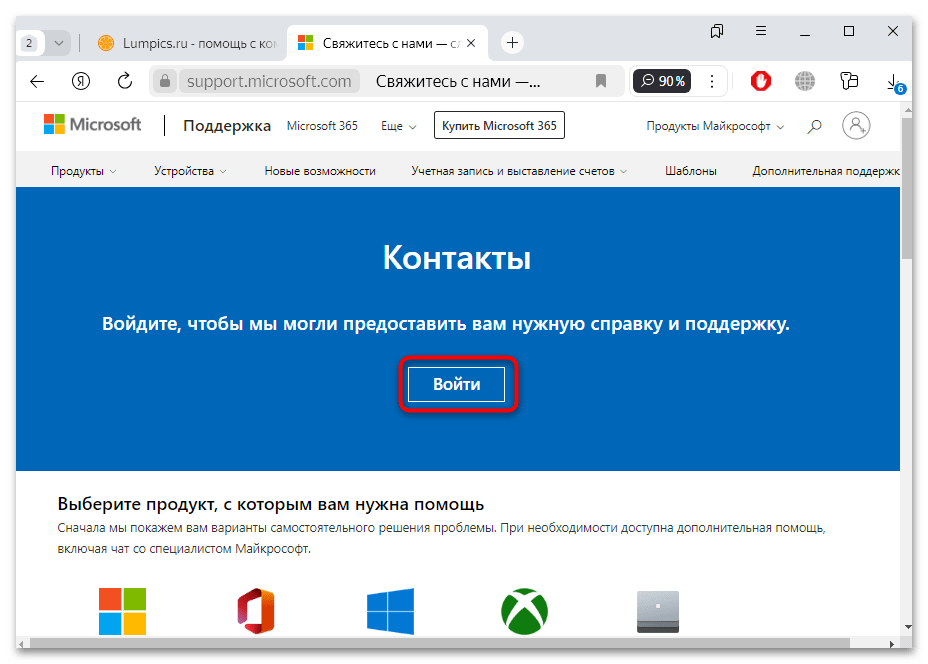
Следует отметить, что часто появляющиеся во время активации различные ошибки – это результат того, что вы приобрели ключ продукта у непроверенного продавца на стороннем ресурсе (он мог попросту продать вам недействительный код). Тогда даже служба поддержки Microsoft бессильна решить проблему, поэтому рекомендуем покупать подобные лицензионные продукты исключительно на проверенных ресурсах, в том числе на официальном сайте разработчика, если есть такая возможность.
Наша группа в TelegramПолезные советы и помощь
Ошибка 0x803f7001 означает, что Microsoft не удалось найти действительную лицензию Windows для вашего ПК. Т.е. что-то пошло не так, и ваш реальный ключ был либо изменен, либо заменен. Решить проблему можно путем повторной ручной активации, с помощью телефона или повторного обновления системы.
Причины появления кода ошибки 0x803f7001 в Виндовс
Самыми распространёнными причинами появления данной проблемы называют
- неправильный ввод лицензионного кода;
- возникли проблемы работы с сетью;
- не удалось подключиться к доступным серверам активации;
- неверный ввод кода (следует проверить язык раскладки клавиатуры, активен ли caps lock, пользователь ввел лицензию от другой версии операционной системы);
- изменены внутренние компоненты (расширение оперативной памяти, замена материнской платы, установка дополнительного HDD или SSD).
Что делать с ошибкой 0x803f7001 при активации ОС
Часто данная ошибка 0x803f7001 возникает во время ручной активации. Выполните повторный ввод лицензии, убедившись в его корректном написании.
Если вы обновляете систему до «десятки» с предыдущей версии ОС, то для ввода кода идем — «Параметры» — «Обновление/безопасность» — «Активация» — «Изменить ключ продукта».
Если данный способ не сработал, следует обратить внимание на статус сети и наличия строк – ссылок на сервисы Microsoft в файле hosts.
Устранение проблемы 0x803f7001 в ОС с помощью телефона
- Нажмите комбинацию клавиш «Win+R» – откроется окно «Выполнить».
- Пишем «Slui 4» и нажимаем Enter.
- Выбираем страну/регион. Нажимаем «Далее».
- Будет представлен номер с бесплатным вызовом. Звоним по номеру и получаем ID подтверждения.
- Вводим данные в поля от А до Н в том виде в каком они представлены.
- Нажмите “Активировать”.
Решение проблемы 0x803f7001 путем повторного обновления до Windows 10
Устанавливаем подлинную Windows 7 или 8.1 и активируем ее. После этого снова переходим на версию 10 и опять пробуем ее активировать.
Статья подготовлена при участии
Похожие новости
Инструкция по активации Windows 10
Инструкция по активации Windows 10 Активация позволит подтвердить подлинность вашей …
Читать подробнее
Инструкция по активации Microsoft Office через учетную запись
Инструкция по активации Microsoft Office Активация Microsoft Office позволяет подтвердить …
Читать подробнее
Понравилась статья?
Поделись!
Когда активируете Windows, может возникнуть системная ошибка. Сбой появляется по разным причинам – отсутствующее соединение с сервером, введение недействительного ключа, несоответствие ключа продукта и версии Виндовс, использование нелегальных методов активации (скачивание сторонних программ, блокирование проверки лицензии на устройстве).
Ошибка с кодом 0x803f001 – это один из многочисленных вероятных системных сбоев при активации «Десятки». Далее разберемся, почему он возникает и что делать для его ликвидации.
Содержание
- 1. 0x803f7001 ошибка активации Windows 10 как исправить?
- 2. Исправить ошибку 0x803f7001 в Windows 10 Pro при активации ключом
0x803f7001 ошибка активации Windows 10 как исправить?
Системный сбой с указанным кодом свидетельствует о том, что серверу Microsoft не удалось найти подходящую лицензию для активации на вашем ПК. Это происходит по таким причинам:
- Повреждение системных файлов из-за работы активатора (утилиты для нелегальной проверки лицензии Виндовс без ключа) или вредоносных приложений.
- Установка и запуск пиратской версии программного обеспечения (скачивайте дистрибутивы для установки «Десятки» только с официального сайта Майкрософт или интернет-магазина с хорошей репутацией).
- Введение некорректного ключа (вписываете ключ от Windows 10 Home, чтобы активировать Pro, или используете ключ от «Семерки» для активации «Десятки» без цифровой лицензии).
- Замена материнской платы или процессора на устройстве с лицензией ОЕМ. Этот тип лицензии привязан к оборудованию. Изменения компонентов не позволяют серверу определить, что вы используете то же устройство.
- Ключ устройства не включен в оборудование при покупке ПК с лицензией ОЕМ. В таком случае ошибка возникает при первой активации Виндовс.
Как видите, использование пиратского программного обеспечения – это лишь одна из вероятных причин ошибки 0x803f001. Чтобы исправить сбой, прислушайтесь к таким рекомендациям:
- Если купили устройство с лицензией OEM и столкнулись с системным сбоем при первом включении ПК с попыткой активировать Виндовс, свяжитесь с производителем техники. Опишите проблему в электронном письме и приложите скриншоты, как доказательства.
- Если ошибка возникла после замены деталей ПК, запустите средство устранения неполадок и отметьте соответствующий пункт.
- Если не уверены в происхождении копии Виндовс, скачайте дистрибутив на официальном сайте Майкрософт, перенесите его на чистый внешний носитель и переустановите систему.
- Если не знаете ключ активации, скачайте и запустите с правами администратора утилиту ShowKeyPlus. Она покажет официальные ключи на все продукты Майкрософт, установленные на вашем ПК.
- Если уверены в корректности ключа активации (соответствует редакции Windows 10, вводится впервые, не используется на другом устройстве), задайте его через консоль CMD командой: slmgr / ipk + 25 символов ключа активации. Затем кликните на кнопку Enter и впишите вторую команду: slmgr / ato. После подтверждения кнопкой Enter закройте консоль и перезагрузите ПК.
Чтобы проверить целостность системных файлов, запустите командную строку и впишите команду: sfc / scannow. Если повреждения есть, консоль их обнаружит и исправит.
Исправить ошибку 0x803f7001 в Windows 10 Pro при активации ключом
Системный сбой может возникнуть, если активируете Windows 10 Pro ключом от Home или используете ключ, сгенерированный активатором. Сначала купите корректный ключ, а затем повторите процедуру.
Если ключ ранее не вводили, и он соответствует редакции Pro, зайдите в меню «Пуск», оттуда перейдите к «Параметрам». Там найдите раздел «Обновление и безопасность». Кликните по нему, а затем выберите подраздел «Активация» в меню слева. В открывшемся окне выберите пункт «Изменить ключ активации» и введите 25 символов, код электронной лицензии.
В данной статье мы рассмотрим ошибку при активации Windows 10 (или любых других версий Windows) 0x803f7001 — по какой причине она может происходить и как ее исправить?
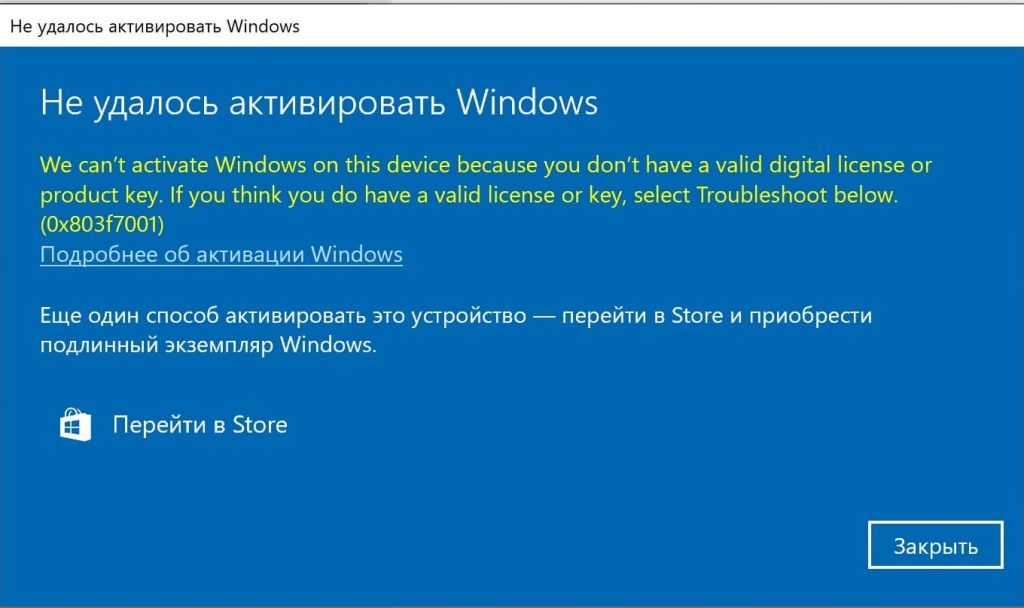
1) Примите и установите все актуальные обновления, после попробуйте активировать ключ.
2) У Вас есть ключ активации Windows 10 и он выдает данную ошибку убедитесь, что у Вас установлена верная версия системы. К примеру у Вас ключ предназначен для Windows 10 Домашняя, а у Вас установлена Windows 10 Pro. Переустановите систему на подходящую, либо можете приобрести ключ активации по Вашу версию системы.
3) Вы активируете ключ повторно, к примеру после замены ПК, либо его комплектующих, например материнская плата, либо жесткий диск. Некоторые ключи активации имеют привязку по железу, и после его смены, лицензия заново не активируется. Уточните у Вашего продавца ключа активации его свойства при повторной активации.
4) Попробуйте активировать Ваш ключ через терминал по инструкции.
5) Если вышеперечисленные рекомендации Вам не помогли, обратитесь к Вашему продавцу ключа активации, возможно с ним имеются проблемы и ключ не рабочий. Так же приобрести ключи активации Windows 10 от 1490 ₽ в нашем каталоге. Моментальная доставка на Вашу электронную почту сразу после оплаты, гарантия и круглосуточная техподдержка.
